お客さまへの大切なお知らせ:膨大なサポート情報を少しでも早くお客さまにお届けするため、本コンテンツの日本語版は人間の翻訳者を介さない自動翻訳で提供されております。正確な最新情報については本コンテンツの英語版をご覧ください。
HubSpot モバイルアプリでコンタクトをインポートする
更新日時 2024年 1月 29日
以下の 製品でご利用いただけます(別途記載されている場合を除きます)。
|
|
HubSpotモバイルアプリでは、デバイスの既存のコンタクトから、名刺スキャナー、またはQRコードスキャナーでコンタクトをインポートすることができます。
デバイス上のコンタクトからインポートする (iOS および Android)
- デバイスでHubSpotアプリを開きます。
- + プラスアイコンをタップし、コンタクトをタップします。コンタクトクリエイターで、「デバイスのコンタクトからインポート」をタップします。
- Allow HubSpot to access your contacts?プロンプトで、Allowをタップします。
- デバイス上のコンタクトのリストが表示されます。個々のコンタクトの横にあるチェックボックス(es)をタップするか、[全て選択]チェックボックスをタップして、デバイス上の全てのコンタクトを選択します。
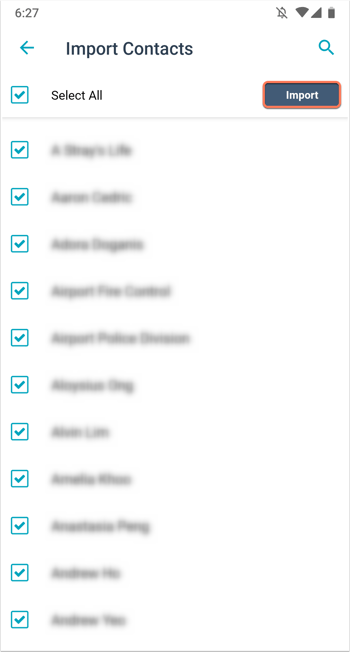
- ダイアログボックスで[OK]をタップします。
- 「コンタクト」画面にリダイレクトされ、Your contacts are importing... (iOS) またはProcessing contact import... というメッセージが表示されます。(Android)。
- コンタクトがインポートされると、以下のいずれかのメッセージが表示されます:[x] contacts imported (iOS), Your contacts have saved to the app (iOS), Successfully imported x contacts (Android), or Refresh to see new contacts (Android).また、コンタクトのインポートが完了したことを通知する E メールも届きます。
デバイス上のコンタクトからは、次のプロパティー (使用可能な場合) がインポートされます。
- 名
- 姓
- Eメール
- 役職名
- 電話番号
- 携帯電話番号
- ライフサイクルステージ (既定ではリード に設定されます)
- ウェブサイト URL (コンタクトの E メールアドレスから取得されます)
注: Eメールアドレスがないデバイスコンタクトは、デデュープすることはできません。または、会社に関連付けすることはできません。 .
名刺スキャナーを使用してインポートする (iOS および Android)
名刺スキャン機能は、AndroidデバイスとiOS 14以上を搭載したiOSデバイスで利用可能です。名刺スキャナーはiPadではサポートされていません。
- デバイスでHubSpotアプリを開きます。
- + プラスアイコンをタップします。
- iOSモバイルアプリで、「コンタクトをスキャン」をタップします。
- Androidモバイルアプリで、「名刺をスキャン」をタップします。
- まだの場合は、HubSpotがカメラにアクセスする許可を与えてください。
- デバイスで名刺の写真を撮ります。十分に明るいところで写真を撮り、光が反射していないこと、ぼやけていないことを確認します。
- 名刺の四隅を定義するために、4 つのポイントをタップしてドラッグします。
- 正しい組み合わせのプロパティーをタップします。いずれかの値が正確でなくても、次のステップでその値を選択して編集できます。右上にある [次へ] をクリックします。
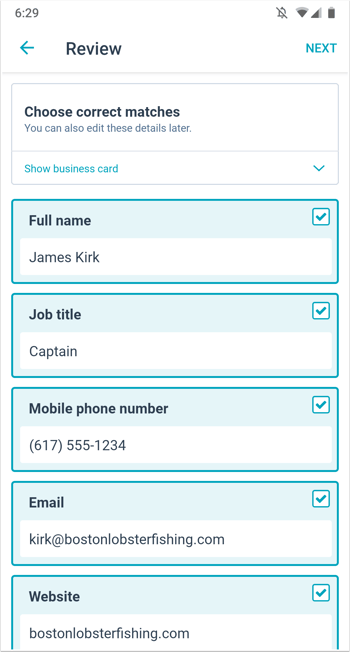
- プロパティーを確認して正確でない値を編集します。右上にある [保存] をタップします。
- 新しく作成されたコンタクトレコードにリダイレクトされ、「コンタクトが保存されました」というメッセージが表示されます。さらに別の名刺をスキャンする場合は、[別の名刺をスキャン] をクリックします。
名刺からコンタクトをスキャンする場合は、次のプロパティー (使用可能な場合) がインポートされます。
- 名
- 姓
- 役職名
- Eメール
- 携帯電話番号
- ウェブサイト
コンタクト]>[コンタクト]には、以下のオリジナルソースドリルダウンのプロパティー値が設定されます:
- 原典ドリルダウン1 : MOBILE_IOS or MOBILE_ANDROID
- 原典ドリルダウン2:名刺スキャナー
QRコードスキャナーからのインポート(iOSおよびAndroid)
QRコード読み取り機能は、Android端末およびiOS 14以降を搭載したiOS端末で利用できます。iPadには対応していません。
- デバイスでHubSpotアプリを開きます。
- プラスアイコンをタップする。
- iOSモバイルアプリで、「コンタクトをスキャン」をタップします。
- Androidモバイルアプリで、「コンタクト」をタップします。コンタクトクリエイターで、「カードをスキャン」をタップし、「QRコードをスキャン」を選択します。
- まだの場合は、HubSpotがカメラにアクセスする許可を与えてください。
- QRコードを画面の中央に表示して読み取る。
- iOSの場合、「最終確認と編集」画面が表示されます。をタップしてプロパティーを編集し、右上の「保存」をタップします。
- 新しく作成されたコンタクトレコードにリダイレクトされ、「コンタクトが保存されました」というメッセージが表示されます。
QRコードから読み取ったコンタクトは、Android、iOSともに、以下のプロパティーがある場合、そのプロパティーでインポートされます。
- 名
- 姓
- 役職名
- 携帯電話番号
- Eメール
- ウェブサイト
iOSの場合、以下のプロパティーも可能であれば返されます。
- 住所
- 市区町村
- 都道府県
- 国
- 会社
コンタクト]>[コンタクト]には、以下のオリジナルソースドリルダウンのプロパティー値が設定されます:
- 原典ドリルダウン1 : MOBILE_IOS or MOBILE_ANDROID
- 原典ドリルダウン2: qr-code-scanner
Contacts
貴重なご意見をありがとうございました。
こちらのフォームではドキュメントに関するご意見をご提供ください。HubSpotがご提供しているヘルプはこちらでご確認ください。
